iOS7.0.3にアップデートしてバッテリ節約や使い勝手のために設定変更したことのメモ
すいません m(_ _)m、本記事はブログ引越時に書式が崩れました。順次修正中です。

iOS7.0.3にアップデートして数日が経過し、フラットデザインに慣れてきた今日この頃ですが、妙に大きくなったパスコード画面のテンキーが、まだまだなじまなかったりします。どうせなら「OK」ボタンも大きくしてくれればいいのに。ちょっと使い始めてみて、バッテリ節約にいいと言われている設定やSiSO的好みでの設定変更をメモっておきます。
■iOS7バッテリ節約
アプリのバックグラウンド更新を停止
iOS7からなのかよくわからないですが、アプリがバックグラウンド動作になっても位置情報更新や通信を継続できるという機能のようです。恐らく、非標準メールアプリなんかだと、バックグラウンドに回ってしまった場合、定期的にメールサーバアクセスってのができなかったのが、iOS7からできるようになったのかもしれません。
が、元々、バックグランドのアプリはマメに削除している方なので、もうちょっと試したらオンにするかもしれません。これはこれで便利な気がします。
操作方法…「設定」→「一般」→「Appのバックグラウンド更新」をオフ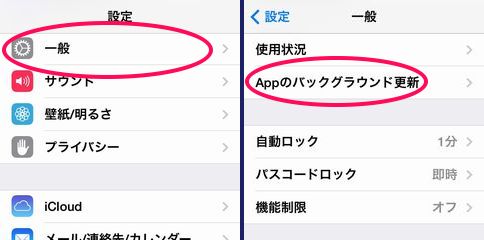
自動ダウンロードの停止
思わぬタイミングで音楽やアプリのデータをダウンロードされてしまうと、予定外にバッテリーを消費したりしますので、オフにしておいた方がよさそうです。「ミュージック」、「App」、「アップデート」の3項目が設定可能です。SISOの場合、無用にアプリの数が多いので(整理しなくちゃ、といつも思いつつ)「App」は危険です。「アップデート」はきっとOSのアップデートのことでしょうか?ということは、この項目に相当する昨日だけはiOS6の時から有効だった機能のようですね(知らない間にiOS7.0.2やiOS7.0.3をダウンロードしてくれていた)。
実際にこの画面を開いてみたら、3つともオフになっていました。普段、パソコンのiTunesと同期をちょくちょくやっていますので、「アップデート」もオフにしました。
また、3つともオフにしているので関係ないとは思いますが、一応、「モバイルデータ通信」もオフにしました。これは、自動ダウンロード時に、モバイルデータ通信を使用するという項目です。オンにしておくと、Wi-Fi、3G/LTEに関係なく自動ダウンロードを行う機能のようです。
操作方法…「設定」→「iTunes & App Store」にて「自動ダウンロード」を設定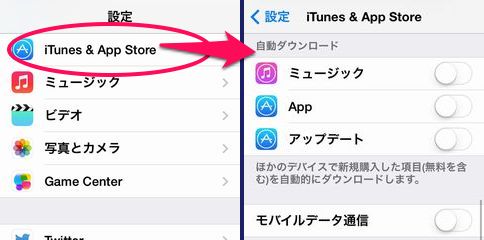
視差効果アニメーションの削減
これをオンにすると、アプリやフォルダを開くときに、ビヨーンとズームするアニメーションだったのが、軽く、フェードインするだけになります。これはすごく悩んだのですが、バッテリーを消費するといっても、おもしろいのも大事なので、できれば、バッテリ消費を考慮した控えめアニメーションとかあったらいいな、なんて思います。
理屈で考えて、バッテリ消費量を増やしていると思いますが、実際にどれくらい差があるかよくわかりません。現在、試す方法を考えているところです。
操作方法…「設定」→「一般」→「アクセシビリティ」にて、「視差考課を減らす」をオン
■使い勝手の調整
パスコードロックまでの時間設定
元々1分で設定してあったと記憶しているのですが、「即時」に変わっていました。まあ、これは好みにもよりますが、とりあえず1分に設定しなおしておきました。
「設定」→「一般」→「パスコードロック」にて設定値を1分
文字をちょっと太くする
iPhoneの再起動を伴いますが、ホーム画面などで使用されている文字が、少し太くなります。フォントが変わったのか、iOS6と比較すると、iOS7は全体的に文字が細いので、これをオンにすることで、ちょっと見やすくなります。
操作方法…「設定」→「一般」→「アクセシビリティ」にて、「文字を太くする」をオン。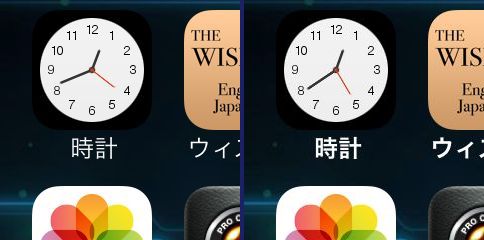
■プライバシーとか
追跡方広告を制限
広告が出なくなるわけではありませんが、端末IDによるトラッキングされないので、なんとなく少し気が楽な気がします。今のところ、それほど有効にいい広告を出してくれるような機能でもない(とりあえず、近所のスーパーで卵安売りセールをしてる、といった広告は見たことがない)ので、今のところ、あまり意味がない気がします。
操作方法…「設定」→「プライバシー」→「広告」にて、「追跡型広告を制限」をオン
位置情報機能の調整
位置情報機能については、SISOは元々位置情報は有効にしているので、バッテリ消費削減と言う観点よりは、プライバシー的に気になるところ、と言う観点で、「コンパスの調整」だけオンにしています。
設定方法…「設定」→「プライバシー」→「システムサービス」
この[システムサービス]という項目、画面の一番下にありますので、ちょっとわかりにくいです。
■今日の一言二言三言
旧版と 等価な設定 わからない
今日はさらっと川柳で。iOS6には無かったオプションで、でも、iOS6でも等価な機能を持っていたと思われる部分もあり、増えた機能を単純に抑制ってのは難しいです。まあ、そんなわけで、とりあえず設定して使ってみて、ぼちぼちっとチューニングしていこうかな、と思います。
触ってみて、視差効果を減らした時点で操作レスポンスはiOS6と変わらない気がします。初めてアプリを起動したときはもたつく感じがしますが、2回目以降(バックグランドも削除して)は速い気がします。何か、最適化とかが入っているのかな?それとも勘違いかな??ただ、CCal10(SISO愛用中のスケジュール管理アプリ)は起動が遅くなりました。ふと、CCal10のアプリ情報を見たら、いつのまにか1,600円!になっていました。購入したときは600円だった気がするのですが…。CCal11は、600円で広告外すって感じかな?無料なので、一度試してみよう。
 CCal 10 – Sync with Google Calendar™ 10.9.6(¥1,600)
CCal 10 – Sync with Google Calendar™ 10.9.6(¥1,600)
カテゴリ: 仕事効率化, ビジネス
販売元: Catalystwo Limited – Catalystwo Limited(サイズ: 7.7 MB)
全てのバージョンの評価: 


 (334件の評価)
(334件の評価) iPhone/iPadの両方に対応
iPhone/iPadの両方に対応
 CCal 11 — Google Calendar™ & Tasks 同期 11.4(無料)
CCal 11 — Google Calendar™ & Tasks 同期 11.4(無料)
カテゴリ: 仕事効率化, ビジネス
販売元: Catalystwo Limited – Catalystwo Limited(サイズ: 15.6 MB)
全てのバージョンの評価: 


 (433件の評価)
(433件の評価) iPhone/iPadの両方に対応
iPhone/iPadの両方に対応
※アプリ情報は本エントリ作成時のものですので、購入時は、再度ご確認願います。
iOS7.0.3をいじっていて、「あ、なんかこれ、iOS6.1.3と違う、えーっと、スクリーンショットは無かったっけ?」と思うこと多数です。記憶違いもあるかもしれませんが、これから、SISO的iOS7レビューみたいなネタをアップしていこうかな、と思います。
関連エントリ
- 2013.10.25 iOS7.0.3へアップデート!白ロムAU版iPhone4s+SIM下駄(GPP)+IIJmioでもうまくいくかな?
- 2013.10.26 白ロムAU版iPhone4s+iOS7.0.3+GPP製SIM下駄での、テザリングやSMARTalk(IP電話)動作確認とか。
- 2013.10.27 iOS7.0.3にアップデートしてバッテリ節約や使い勝手のために設定変更したことのメモ
- 2013.10.29 iOS7.0.3…iPhoneの標準メールアプリに表示されるメール件数が少なくなった!表示件数を増加する方法。
- 2013.10.31 iOS7.0.3…ホーム画面の作成限界数増えていてびっくり!整理に役立つのか、より雑になるのか? – iPhone/iPod touch
- 2013.11.01 それぞれのアプリがどれだけモバイル通信しているか調べるには?iOS7なら個別設定可能 – iPhone
- 2013.11.02 iOS7、パスコード入力画面の向こうに見えるもの。その他、iPad Air、やっぱりよさげ~、とか。
SISO-LABオススメエントリ
- iPod touchではなくiPhone4S(AU版iPhone 4S白ロム)を購入するメリットまとめ(比較と、少しAndroid携帯の話)
iPod touch 64GやAndroid携帯の購入を検討して悩んだ挙句、AU版iPhone4S 64G(白ロム無契約)を購入して愛用しています。 - iPhone – AU版白ロムiPhone4Sで格安(948.15円/月)スマホ実験
AU版白ロムiPhone4SにSIM下駄を使ってIIJmioで3G回線接続して楽しんでいます。現在、テザリングもできてウハウハです。 - kobo Touch – コボタッチのSISO-LAB内まとめエントリ
電子書籍リーダーは楽天のkobo Touchを所有しています。軽さは正義だ!と思います。 - キャプテンスタッグ・ダッチオーブンコンボクッカーの手入れや使い方、キッチンでの料理レシピなどのまとめ
ダッチオーブンコンボクッカーが安かったので購入してみたのですが、何かと発見が多く、楽しく料理しています。
購入参考情報などです。SISOが使用しているAU版iPhone4S白ロム機と関連商品は以下の物です。リンク先はamazon.co.jp
 |  |  |  |
| AU iPhone4S 64GB黒 白ロム | au専用アクティベートカード マイクロSIMサイズ版 | CAZE iPhone4/4S対応 世界最薄バンパー | 最新GPP正規品 最新ios6.1.3対応au版iPhone4s gevey simロック解除アダプター 設定手順&apn設定など全てサポート |
SPONSORED LINKS



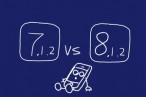

 SiSO-LAB所長兼研究員のSiSOです。あ、趣味のサイトなので実体はありませんけど…。
SiSO-LAB所長兼研究員のSiSOです。あ、趣味のサイトなので実体はありませんけど…。




















Your Message